バージョニング
バージョン管理は新しい機能ではありませんが、多くの場合記憶されていません。 実際、この機能を適切に使用すると、時間と神経を節約できます。バージョン管理を有効にする方法
ディスク容量を節約するために、バージョン管理はデフォルトで無効になっています。 新しいライブラリを作成する場合は、[詳細オプション]ボタンをクリックし、[ドキュメントバージョン履歴]セクションで[はい]を選択します。 既存のライブラリの場合、「ライブラリ」>「ライブラリ設定」>「バージョン管理設定」タブでバージョン管理を有効にできます。 [ドキュメントバージョン履歴]セクションで、次の3つのオプションから適切なオプションを選択します。
- バージョン管理なし-バージョン管理は無効です
- メジャーバージョンの作成-1.0などのメジャーバージョンのみを保存します。 2.0など
- メジャーバージョンとマイナー(ドラフト)バージョンの作成-メジャーバージョンとドラフトバージョン1.1を保存します。 1.2; 2.1など
格納されているメジャーバージョンとドラフトバージョンの制限を設定するチェックマークもあります。デフォルト値は、各タイプで511バージョンです。 バージョン管理を有効にするには、ライブラリのプロパティを変更する権限が必要です。

ベーシック/ドラフトバージョン、何を選択しますか?
この点に関して、ドキュメントを頻繁に編集したり、ドキュメントに多くの小さな変更を加えたり、複数の人が同じドキュメントで作業する場合、メインバージョンとドラフトバージョンのストレージを選択する方が簡単です。 この場合、小さな変更はすべて下書きとして保存され、ドキュメントのメイン作業が完了した後、メインバージョンを公開することが論理的になります。 残りのケースでは、メインバージョンのみで十分です。
バージョニングを行うのは何ですか?
- バージョニングは、一定数のバージョン(メイン/ドラフト)を保持するのに役立ちます
- 以前に保存したバージョンを復元する機能
- 以前のバージョンを見る
- ドキュメントの共同/同時作業
- コンテンツ承認機能とドラフトバージョンを表示するオプションを使用して、変更された情報の表示を制御する
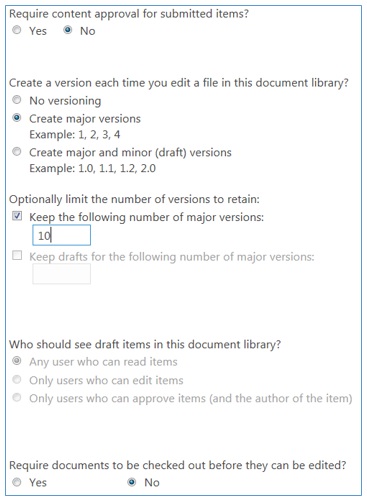
ドキュメントの同時作業 -他のユーザーと並行して、任意のドキュメントを編集する機能を提供します。変更は、他のユーザーの変更と同様に別のバージョンとして保存されます。 その後、適切なMS Officeアプリケーション(Word、Excel、PowerPoint、OneNote)を使用してバージョンを比較およびマージできます。
変更された情報の表示とコンテンツの承認の制御 、それはどのように機能しますか? たとえば、ドキュメントで作業している場合、ドキュメントを完成するまで公開する意味はありませんが、メインのドラフトバージョンとドラフトバージョンを保持します。 これは、バージョンが[ライブラリ]> [ライブラリ設定]> [バージョニング設定]である場合に構成されます。コンテンツ承認機能は、ドキュメントの発行に責任者(部門長、プロジェクトマネージャーなど)の承認が必要な場合に便利です。 ドキュメントが承認されるまで、一般ユーザーは変更を確認できません。
チェックアウト/チェックイン
この関数は、編集のためにドキュメントを開いたユーザーに、チェックアウトを行うために、変更する排他的権限を委任します。 チェックイン機能を使用してドキュメントがライブラリに返されるまで、他の誰もドキュメントを編集できませんが、ドキュメント、より正確には以前のバージョンは、ライブラリのすべてのユーザーが読み取り可能です。

リストのバージョン管理
リストには、バージョニングを構成する機能もあります。 コンテンツタイプの違いに基づいて、わずかな違いがあります。 バージョン管理を設定するとき、最後の項目「ドキュメントを編集する前にチェックアウトする必要がありますか?」がリストにありません。
バージョン管理はいつ適切ですか?
- コンテンツを頻繁に変更し、変更をロールバックできることが重要な場合
- 同じドキュメントをまとめて作業している場合
- 誰が、いつ、どのような変更を加えたかを追跡することが重要な場合
- ドキュメントを公開する前に承認する必要がある場合
通知
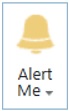 特定のライブラリまたはドキュメントの変更を認識するために、メールによる通知の送信を構成できます。 また、同僚に通知を設定することもできますが、これはすべて自動的に行われます。 通知を受信するアイテムを選択し、コンテキストメニューで、ベルで「Alert me」アイテムをクリックします。 デフォルトでは、名前は[アラートの送信先]フィールドに表示されますが、同僚を追加できます。 また、レポートする通知と、通知を送信する頻度を選択することもできます。
特定のライブラリまたはドキュメントの変更を認識するために、メールによる通知の送信を構成できます。 また、同僚に通知を設定することもできますが、これはすべて自動的に行われます。 通知を受信するアイテムを選択し、コンテキストメニューで、ベルで「Alert me」アイテムをクリックします。 デフォルトでは、名前は[アラートの送信先]フィールドに表示されますが、同僚を追加できます。 また、レポートする通知と、通知を送信する頻度を選択することもできます。

通知を管理する方法は?
ドロップダウンメニューの「アラート」アイコンの下で、「アラートの管理」を選択できます。
どのような場合に通知を使用することをお勧めしますか?
- 特定のオブジェクトまたはシート/ライブラリの変更を追跡する場合。 あなたの作業が他の誰かに依存している場合、またはその逆の場合、誰かがあなたの変更に依存している場合に非常に便利です。
- プロジェクト文書や要件の更新など、変更について特定の人数に通知する必要がある場合。 この場合、チームがどの変更が行われたかを見つけやすくなるため、バージョン管理も役立ちます。
- ユーザーのアクションの結果をユーザーに通知するように構成する場合。 たとえば、ユーザーがトレーニングにサインアップすると、システムはユーザーが登録されていることの確認を送信します
受信メール
場合によっては、従業員が一般にアクセスできる場所に手紙を自動的に受信して保存すると非常に便利です。 たとえば、日次レポート、要約、為替レート、中央銀行からのメッセージ、ロボットが自動的に生成し、午前中に各従業員をメールボックスに送信するすべてのもの。 標準ドキュメントライブラリには、後続の処理でメッセージの自動受信を構成する機能があります。 レターを処理するために、次のオプションが提供されています。メッセージの添付ファイルをルートフォルダー/レターの件名と同じ名前のフォルダー/送信者の名前と同じ名前のフォルダーに保存し、元のレターまたは会議への招待状も保存します。 新しいバージョンでドキュメントの上書きチェックボックスを選択すると、新しいドキュメントへの実際のリンクが表示され、以前のバージョンはすべて現在のドキュメントに促されます。 安定したリンクに加えて、標準のWebデスクを使用して、テキストや画像などのメインページにデータを表示することもできます。

受信メールを設定するには、ターゲットライブラリに移動し、[通信]列の[ライブラリ]> [ライブラリ設定]> [受信メール設定]に移動します。 設定では、メールが到着するメールボックスの名前を指定し、適切な設定を選択する必要があります。 誰でもボックスの名前を考えることができ、SharePointがそれを作成します。
おそらく最初は、ドキュメントライブラリの設定に[受信メールの設定]オプションがないため、システム管理者に連絡して、サーバーレベルでこの機能を有効にしてください。
フォルダー
多くの場合、ドキュメントはフォルダー(通常はネットワークフォルダー、フォルダー内のフォルダー)に格納されているため、ドキュメントのコンテンツ/目的に対応する論理階層が作成されます。 このアプローチは、構造が拡大し、何かを見つける時が来るまで機能します...SharePointには、ドキュメントライブラリにフォルダーを作成し、通常の方法ですべてを実行する機能もありますが、いくつかの機能があります。 SharePointライブラリのフォルダーは、アクセス権の微調整、メタデータの管理、または使い慣れた形式のWindowsエクスプローラーでのドキュメントライブラリの表示に役立ちますが、検索または並べ替えに不十分な場合があります。 この場合、SharePointには、メタデータまたはカスタム列の形式のソリューションがあります。 原則として、複数のグループ化/並べ替えオプションがある場合、ドキュメントの検索/並べ替え/管理がはるかに簡単になります。 たとえば、着信/発信、地域、クライアントの名前、重要度、責任者、ステータス:稼働中、保留中、クライアントに送信中、検討中など。
ドキュメントのリストを表示するには、ビューを使用します。ビューでは、以前に作成した列に基づいて並べ替え、グループ化、フィルタリングを構成できます。
いずれの場合も、いくつかの簡単なヒントを使用して、アプローチを個別に検討することが理にかなっています。フォルダー階層を非常にシンプルかつ簡潔にする。 すべての可能なアプローチを活用してください。